Bilgisayarınıza bir program yüklediniz ve bilgisayarınızda reklamlar çıkmaya başladı, bir oyun yüklediniz fakat virüs bulaştı, Windows güncellemesi yüklediniz fakat bilgisayar aşırı yavaşladı veya bir gün önce bilgisayarınız düzgün şekilde çalışırken birden sorun yaşamaya başladınız; işte bu gibi sorunlarda en hızlı ve en kesin çözüm Sistem Geri Yükleme yapmaktır. Bu yazıda sizlere Windows 10 bilgisayarlarda Windows Sistem Geri yükleme nasıl yapılır ekran görüntüleri ile adım adım açıklıyoruz.
Sistem Geri Yükleme nedir, ne işe yarar? Bu işlem bilgisayarınızın istediğiniz tarihteki ayarlarınıza geri getirir. İşlem bittiğinde sadece regedit (işletim sistemi kayıtları), işletim sistemi dosyaları düzenlenir, kurulan programlar kalkar. Bu şekilde bilgisayarınız düzgün çalıştığı ayarlarına geri döner. Bu işlemde resimleriniz, videolarınız, dosyalarınız vb. hiçbir şekilde silinmez veya etkilenmez. Birkaç dakika içinde bilgisayarınızı format atmaktan kurtarabilirsiniz.
Windows 10 Sistem Geri Yükleme Nasıl Yapılır? Masaüstünde bulunan Bu Bilgisayar ikonuna sağ tıklayın ve Özellikler yazısına tıklayın.
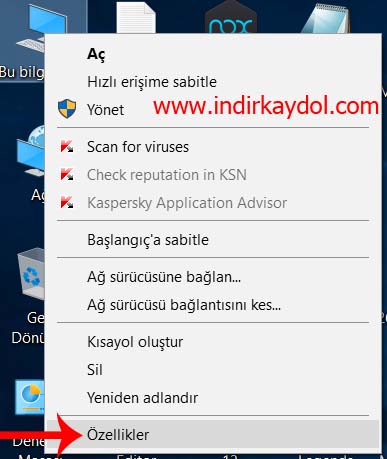
Açılan pencerede sol tarafta yer alan Gelişmiş Sistem Ayarları yazısına tıklayın.
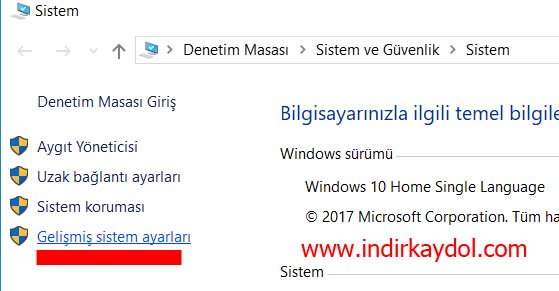
Karşınıza Sistem Özellikleri penceresi açılacaktır. Burada ilk olarak yukarıdaki Sistem Koruması tabına tıklayın. Daha sonra Sistem Geri Yükleme yazısına tıklamalısınız. Aşağıda yer alan Koruma Ayarları’nda Yerel Disk (C:) (Sistem) yazısının yanında “AÇIK” yazmalıdır. Aksi takdirde sistem geri yükleme şansınız yoktur, çünkü bunun kapalı olması demek sistem geri yükleme için bir yükleme noktası olmadığını gösterir.
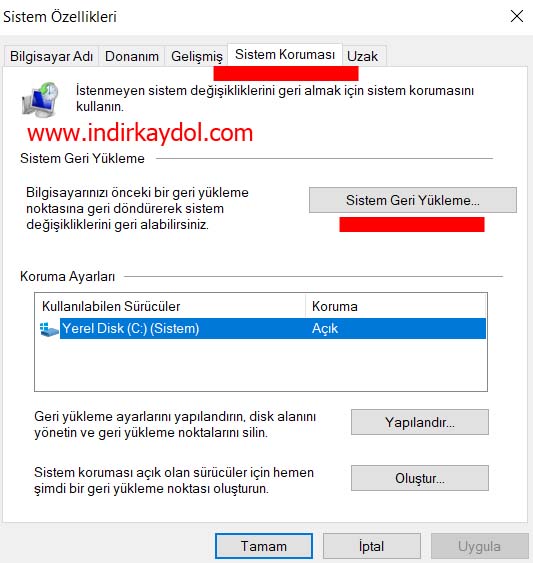
Windows 10 Sistem Geri Yükleme YardımArtık sistem geri yükleme adımlarına başlama ekranı gelmiştir. Bu ekranda aşağıdaki “Farklı Geri Yükleme Noktası Seç” butonuna tıklayın, böylelikle istediğimiz tarihe geri yükleyebiliriz.
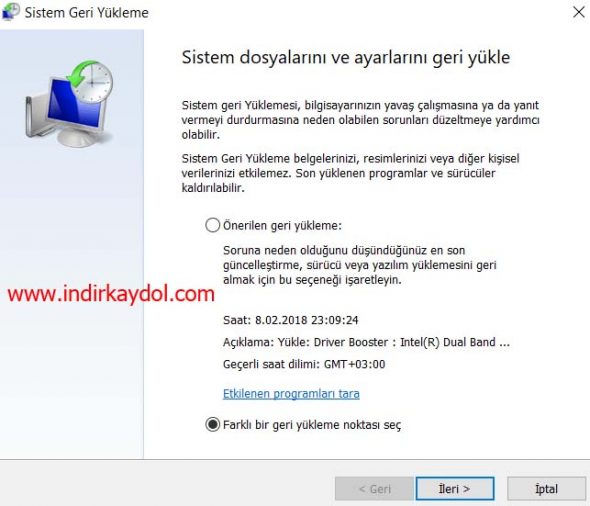
Tarih seçme ekranında aşağıda yer alan “Diğer geri yükleme noktalarını göster” seçeneğini işaretleyin. Burada verilen tarihlerden hangisinde bilgisayarınızın düzgün çalıştığından eminseniz onu seçin, seçtiğinizde “İleri” butonu aktif hale gelecektir. İleri dedikten sonra sistem geri yükleme başlayacak ve birkaç dakika içinde bilgisayarınız kapanıp tekrar açılacaktır.
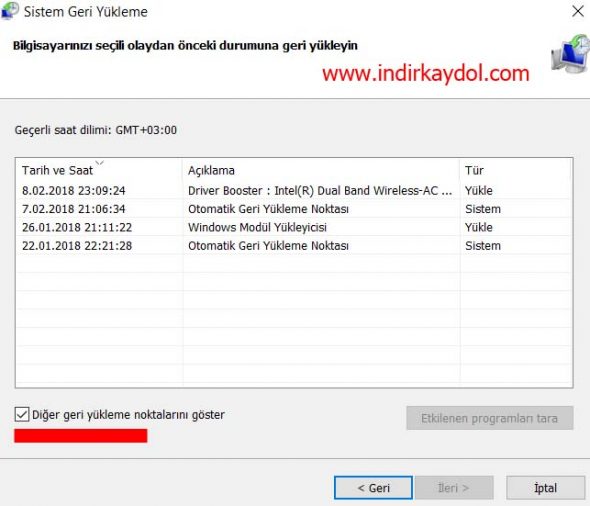
Sistem geri yükleme bittiğinde ve bilgisayarınız açıldığında bir uyarı mesajı gelecektir. Tamam diyerek bilgisayarınızı kullanmaya devam edebilirsiniz. Konuyla ilgili aklınıza takılan her şeyi aşağıdaki yorum kısmından bana sorabilirsiniz.
 İndir, Kaydol, Üye Ol, Oyna Türkiyenin ilk ve tek kullanıcı dostu yardım sitesi!
İndir, Kaydol, Üye Ol, Oyna Türkiyenin ilk ve tek kullanıcı dostu yardım sitesi!



